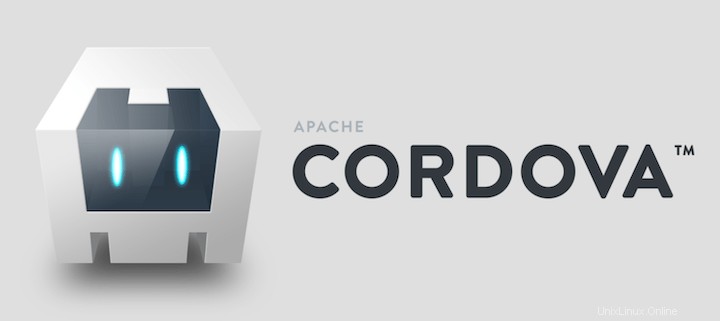
In diesem Tutorial zeigen wir Ihnen, wie Sie Apache Cordova auf Ubuntu 20.04 LTS installieren. Für diejenigen unter Ihnen, die es nicht wussten, Apache Cordova ist ein Open-Source-Entwicklungsframework für mobile Geräte das hilft Entwicklern, HTML5, CSS3 und JavaScript zu verwenden, um neue mobile Anwendungen (iOS oder Android) zu erstellen.Die Plattform enthält eine Reihe vorgefertigter Plugins, um Zugriff auf Kamera, GPS, Dateisystem und andere Komponenten des Geräts zu ermöglichen.
Dieser Artikel geht davon aus, dass Sie zumindest über Grundkenntnisse in Linux verfügen, wissen, wie man die Shell verwendet, und vor allem, dass Sie Ihre Website auf Ihrem eigenen VPS hosten. Die Installation ist recht einfach und setzt Sie voraus im Root-Konto ausgeführt werden, wenn nicht, müssen Sie möglicherweise 'sudo hinzufügen ‘ zu den Befehlen, um Root-Rechte zu erhalten. Ich zeige Ihnen die Schritt-für-Schritt-Installation von Apache Cordova auf Ubuntu 20.04 (Focal Fossa). Sie können denselben Anweisungen für Ubuntu 18.04, 16.04 und jede andere Debian-basierte Distribution wie Linux Mint folgen.
Voraussetzungen
- Ein Server, auf dem eines der folgenden Betriebssysteme ausgeführt wird:Ubuntu 20.04, 18.04, 16.04 und jede andere Debian-basierte Distribution wie Linux Mint.
- Es wird empfohlen, dass Sie eine neue Betriebssysteminstallation verwenden, um potenziellen Problemen vorzubeugen.
- SSH-Zugriff auf den Server (oder öffnen Sie einfach das Terminal, wenn Sie sich auf einem Desktop befinden).
- Ein
non-root sudo useroder Zugriff auf denroot user. Wir empfehlen, alsnon-root sudo userzu agieren , da Sie Ihr System beschädigen können, wenn Sie als Root nicht aufpassen.
Installieren Sie Apache Cordova auf Ubuntu 20.04 LTS Focal Fossa
Schritt 1. Stellen Sie zunächst sicher, dass alle Ihre Systempakete auf dem neuesten Stand sind, indem Sie den folgenden apt ausführen Befehle im Terminal.
sudo apt updatesudo apt upgradesudo apt install python-software-properties
Schritt 2. Installation von Node.js.
Apache Cordova erforderte Versionen von NodeJS und NPM. Zur Installation gehen Sie einfach wie folgt vor:
curl -fsSL https://rpm.nodesource.com/setup_current.x | sudo bash -
Installieren Sie dann Node.js mit dem folgenden Befehl:
sudo apt install nodejs
Um die installierte Version von Node.js zu überprüfen, führen Sie den folgenden Befehl aus:
nodejs -v
Führen Sie als Nächstes den folgenden Befehl aus, um den Node.js-Paketmanager zu installieren:
sudo apt install npm
Schritt 2. Apache Cordova auf Ubuntu 20.04 installieren
Standardmäßig ist Apache Cordova im Basis-Repository von Ubuntu 20.04 nicht verfügbar. Führen Sie nun den folgenden Befehl aus, um Cordova mit npm zu installieren:
sudo npm install -g cordova
Überprüfen Sie, ob die Version von Apache Cordova installiert wurde:
cordova --version
Ausgabe:
Schritt 3. Anwendung mit Cordova erstellen.
Nach erfolgreicher Installation können Sie einfach die folgenden Schritte ausführen, um mit der Entwicklung einer Anwendung zu beginnen:
cordova create myappcd myappcordova platform add android
Ausgabe:
Verwendung von Cordova-Fetch für Cordova-Android@~10.1.0Android-Projekt wird hinzugefügt...Cordova-Projekt für die Android-Plattform wird erstellt:Pfad:Plattformen/Android Paket:io.cordova.hellocordova Name:HelloCordova Aktivität:MainActivity Android-Ziel:android-27Subproject Path:CordovaLibSubproject Path:appAndroid-Projekt erstellt mit [email protected] Studio-Projekt erkanntAndroid Studio-Projekt erkanntErkanntes Plugin „cordova-plugin-whitelist“ in config.xml. Hinzufügen zum ProjektInstallieren von "cordova-plugin-whitelist" für Android Dieses Plugin gilt nur für Cordova-Android-Versionen größer als 4.0. Wenn Sie eine frühere Plattformversion haben, benötigen Sie dieses Plug-in *nicht*, da die Whitelist integriert wird. save flag oder autosave entdecktSaving android@~10.1.0 into config.xml file ...
Herzlichen Glückwunsch! Sie haben Apache Cordova erfolgreich installiert. Vielen Dank, dass Sie dieses Tutorial zur Installation von Apache Cordova auf einem Ubuntu 20.04 LTS Focal Fossa-System verwendet haben. Für zusätzliche Hilfe oder nützliche Informationen empfehlen wir Ihnen, die offizielle Apache-Website.